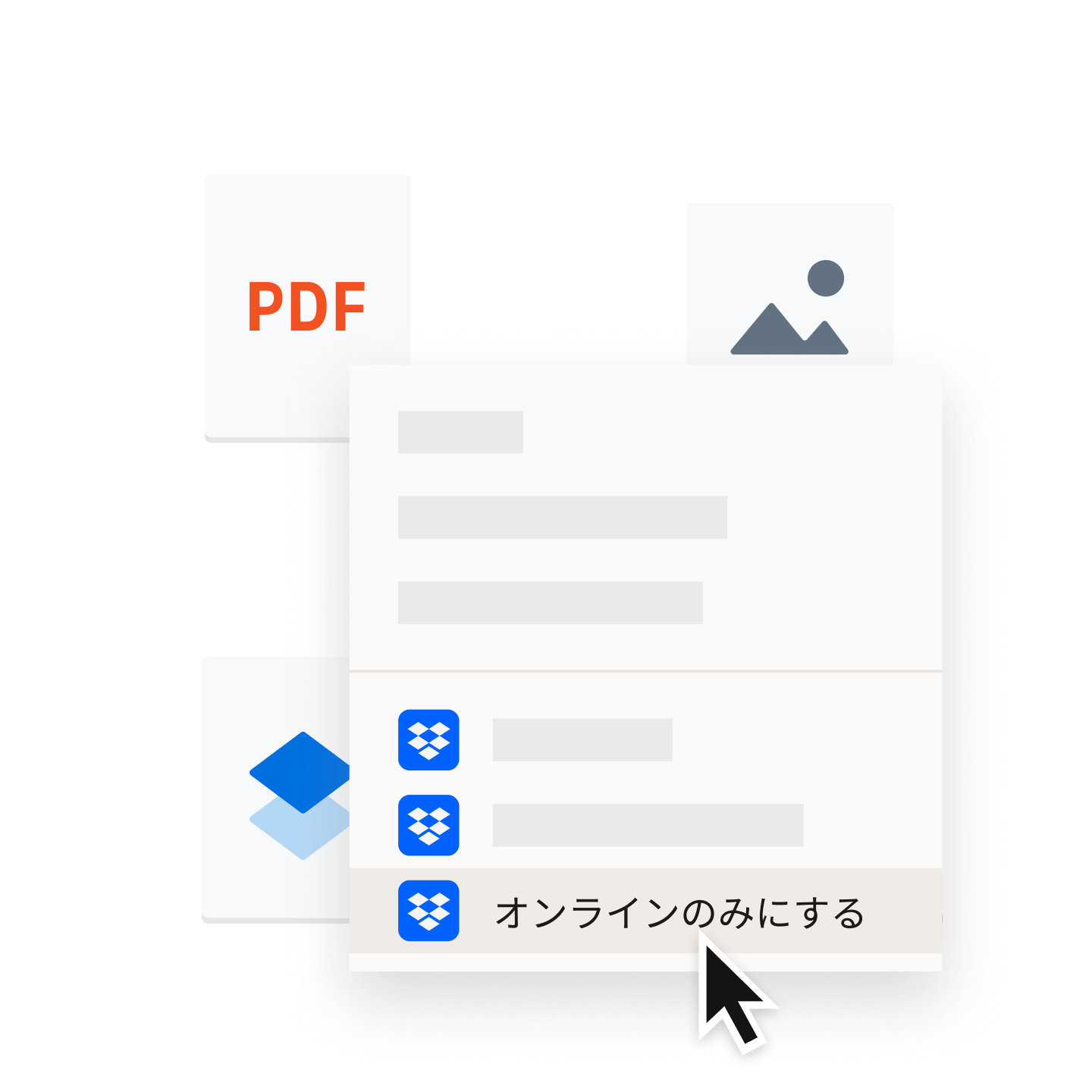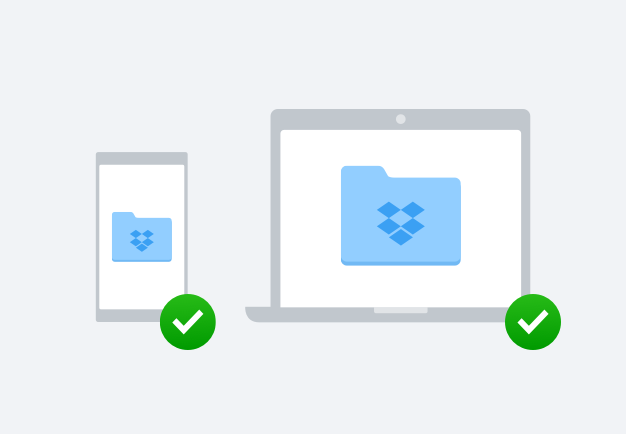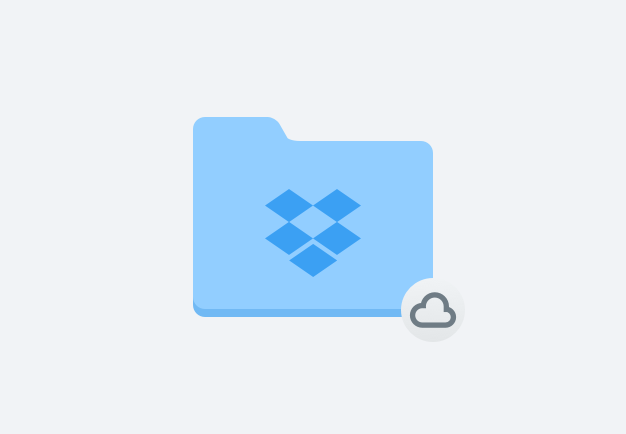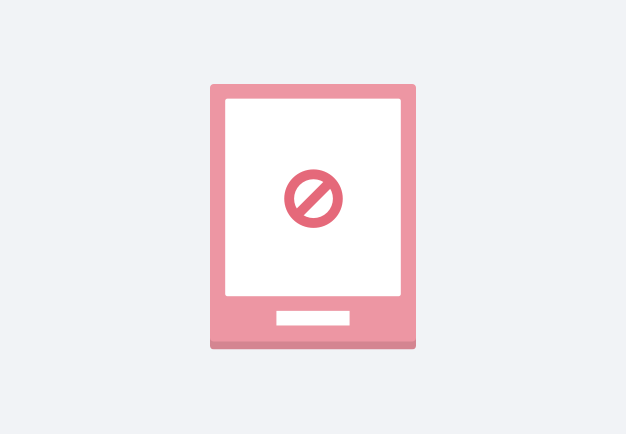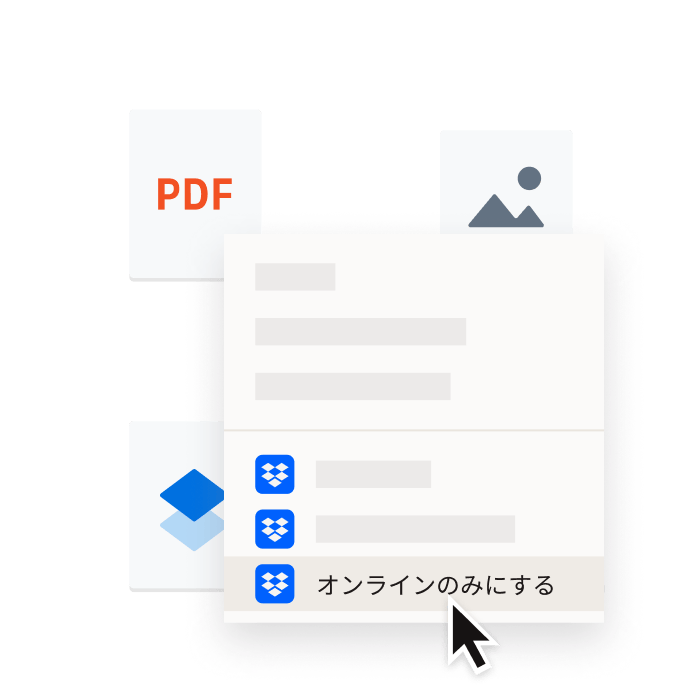
よくある質問
ディスク容量を空ける(パソコンの空き容量を増やす)には、いくつかの方法があります。ごみ箱を空にする、重複ファイルや一時ファイルを(ダウンロード フォルダなどから)削除する、ディスク クリーンアップを実行する、といった方法が考えられます。
パソコンのハード ドライブの空き容量を増やすもう 1 つの効率的な方法は、あまりアクセスしないファイルをクラウドに保存することです。Dropbox では、現在使用していないファイルやフォルダを「オンラインのみ」に設定することで、dropbox.com に移動できます。このようにすると、ハード ドライブの空き容量を増やし、パソコンのストレージ容量を節約できます。また、選択型同期機能を使用すると、同期するフォルダとパソコンに保存するフォルダを選択できます。
Dropbox では、個人、ご家族、チームを問わず必要な容量をご利用いただけるよう、それぞれのニーズに適したプランをご用意しています。各プランのストレージ容量(GB)は次のとおりです。
- Dropbox Basic: 2 GB
- Dropbox Plus: 2 TB(2,000 GB)
- Dropbox Family: 2 TB(2,000 GB)、6 ユーザーまで
- Dropbox Professional: 3 TB(3,000 GB)
- Dropbox Standard: 5 TB(5,000 GB)、3 ユーザー以上
- Dropbox Advanced: 15 TB(15,000 GB)から、3 ユーザー以上
- Dropbox Enterprise: ビジネス ニーズに応じてカスタマイズ可能
各ストレージ プランを比較して、適切な Dropbox プランをお選びください。
ファイルやフォルダを[オンラインのみ]に設定してローカルのハード ドライブから移動することで、簡単にパソコンの空き容量を増やすことができます。Dropbox アカウントのクラウド ストレージには、すべてを残しておくことができます。Dropbox では、しばらくアクセスしていないファイルやフォルダを自動的に移動することもできるので、同期が済んでいるものと済んでいないものを意識して管理する必要はありません。
Dropbox でストレージ容量を増やす方法はいくつかあります。紹介によって無料の容量を獲得する、アカウントを別のプランにアップグレードする、1 TB 単位で最大 1,000 TB まで容量を購入する、といった方法があります。Dropbox アカウントのストレージ容量を増やす方法についてご覧いただくか、ストレージ プランを比較して最適な Dropbox プランを見つけてください。
オンラインのみのファイルはクラウドに保存されており、開くまではハード ドライブの容量を使用しません。一方、ローカル ファイルはデバイスにダウンロードされており、容量を消費しますが、いつでもオフラインでアクセスできます。ハード ドライブの容量を節約する方法については、オンラインのみのファイルを作成する方法をご覧ください。